Hur överför musik från din dator till en iPad?
Du kan få dussintals lösningar från internet. Men det kan du märka att det är inte så lätt att njuta av musikfilerna på språng utan förlust av data. Vad som är värre, ibland måste du konvertera musik till lämpligt format i förväg.
Finns det en enda lösning för att synkronisera musikfiler från dator till iPad? Artikeln förklarar 3 olika metoder för att överföra musikfiler till iPad Pro / Air / mini. Om du har samma behov kan du läsa på artikeln för att få en lösning enligt ditt krav.
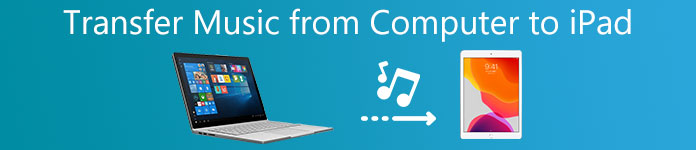
- Del 1: Slå sätt att överföra musik från dator till iPad
- Del 2: Hur man kopierar musik från dator till iPad med iTunes
- Del 3: Så här synkroniserar du musik från dator till iPad utan att konvertera
del 1: Slå sätt för att överföra musik från dator till iPad
När du vill överföra ett stort antal musik från dator till iPad, Apeaksoft MobieTrans är den bästa iOS-filöverföringsprogramvaran kan göra dig till stor fördel. Det kan överföra foton, musikfiler, videor och kontakter mellan dator- och iOS-enheter, även mellan iOS-enheter. Här är några av de utmärkta funktionerna i programmet du borde veta.
- Överför musik från dator till iPad direkt.
- Hantera musikfiler på iPad, inklusive radera, byt namn och duplicera filer.
- Stöd alla iPad modeller som iPad, iPad mini, iPad Pro, iPad Air och mer.
- Extrahera en del från ljud / videoklipp och vrid det till ringsignal för iPad.
Steg för att överföra musik från dator till iPad
steg 1. Kör iPad musiköverföring
När du har hämtat och installerat den senaste versionen av denna kraftfulla iPad-musiköverföring, starta den på datorn. Då kan du ansluta iPad till dator med en USB-kabel.

steg 2. Hantera musikfiler
Välj alternativet "Musik" och klicka på "Lägg till artikel" för att lägga till musikfiler från dator till iPad. Därefter kan du radera, uppdatera, hitta dubbletter och ringa ringsignalmusik till din iPad.
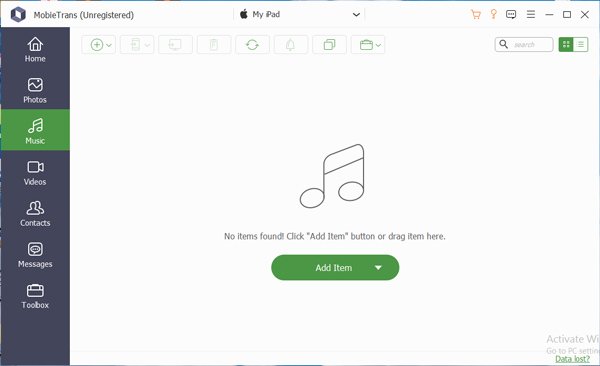
Lägg till poster: Klicka på "Lägg till fil(er)" eller "Lägg till mapp" för att överföra musikfiler från din dator till iPad. Importera bara en fil eller en hel mapp till programmet med lätthet.
Exportera till enhet: När du väl har valt musikfilerna i programmet kan du också klicka på alternativet för att överföra musik iPad till en annan iOS-enhet med ett klick.
Exportera till PC: När du vill spara filerna till datorn klickar du på alternativet och väljer destinationsmappen för att överföra musikfilerna.
Radera objekt: Om du hittar några oönskade filer kan du välja filerna och klicka på alternativet för att ta bort programmet innan du överför filerna på annat håll.
Uppdatera: Klicka bara på alternativet för att uppdatera filerna om du bara har raderat några filer eller importerat mer från datorn eller andra enheter.
Vrid låtar till ringsignaler: Välj önskad låt, du kan enkelt göra det till en ringsignal för din iOS-enhet.
Hitta duplicerade låtar: Det kan hitta den dubbla låt som du kan ta bort från din dator eller iPad på förhand.
steg 3. Överför musikfiler från dator till iPad
Förutom att överföra musikfiler från dator till iPad kan du också importera musik till iTunes U, Podcasts, Ringsignaler, Ljudböcker och Röstmemon. Det tar ett tag att överföra iOS-filer till iPad. Därefter kan du njuta av musikfilerna med din iPad på språng. Du kan också använda den till sätta filmer på iPad.
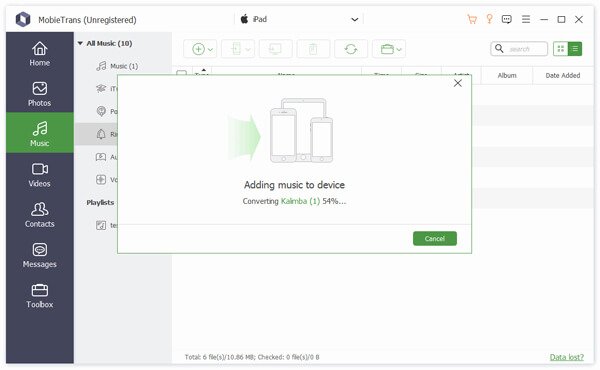
del 2: Hur man kopierar musik från dator till iPad med iTunes
iTunes bör vara standardlösningen för att kopiera musik från PC till iPad. För att undvika problem med iTunes-synkronisering måste du uppdatera till den senaste versionen av iTunes på förhand. När du lägger till de nya musikfilerna från dator till iPad kommer de ursprungliga låtarna och tonerna att ersättas.
steg 1. Anslut iPad till dator med USB-kabel
När du ansluter iPad till dator kan iTunes starta automatiskt för att känna igen enheten. Du kan klicka på fliken "Enhet" och välja alternativet "Musik" under avsnittet "Inställningar".
steg 2. Välj musikfiler och videoklipp från datorn
Därefter kan du välja "Hela musikbiblioteket" eller "Valda spellistor, artister, album och genrer". Du kan också välja "Inkludera musikvideor", "Inkludera röstanteckningar" eller "Fyll automatiskt i ledigt utrymme med låtar".
steg 3. Överför musikfiler från dator till iPad
Nu kan du klicka på Synkroniseringsalternativ för att synkronisera musik från dator till iPad med automatisk synkronisering. Därefter kan du njuta av musikfilerna som överförs från datorn på iPad.
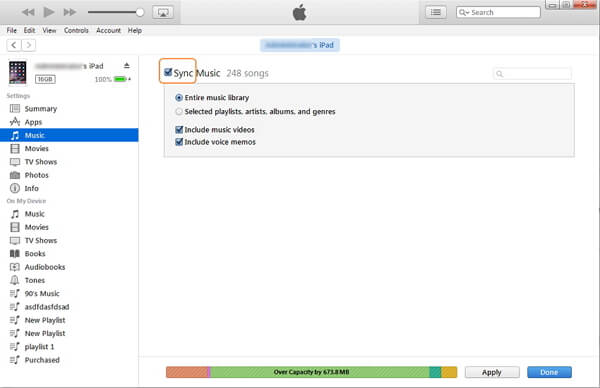
del 3: Så här synkroniserar du musik från dator till iPad utan att konvertera
Finns det en annan metod att överföra musikfiler från dator till iPad utan att konvertera?
WaltR är en av en sömlös metod som du måste ta hänsyn till. Du kan bara dra och släppa musik och videor till dina Apple-enheter utan att använda iTunes.
steg 1. Ladda ner och installera WALTR, du kan starta programmet på din dator. Anslut sedan iPad eller iPhone till din dator med en USB-kabel.
steg 2. Om du bara har en låt att överföra från dator till iPad kan du dra-n-släppa filen i programmet. Självklart kan du också överföra musikfiler från dator till iPad med en satsprocess.
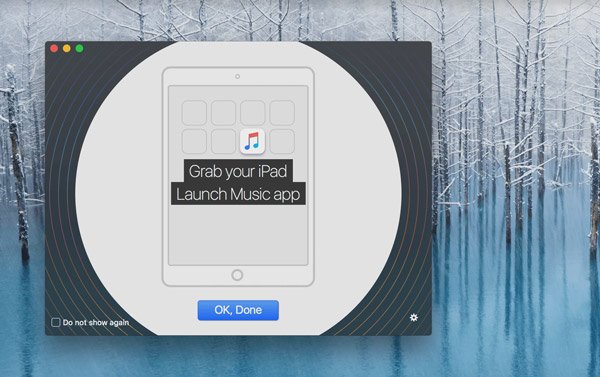
steg 3. Gå till appen "Musik" på din iPad, du kan hitta alla musikfiler på iPad. Därefter kan du njuta av musikfilerna och videon på din iOS-enhet utan att konvertera formatet.
Slutsats
För att kunna njuta av musikfiler på iPad kan du använda 3 olika metoder till Överför musikfiler från dator till iPad. iTunes är begränsat till att överföra MP3- eller M4A-filerna. När du behöver kopiera FLAC-filer till iPad kan du istället använda vissa professionella program. MobieTrans är enstanslösningen för att enkelt kopiera musik från PC till iPad. Om du har frågor om hur du överför musikfiler från datorn kan du också dela mer detaljerad information i kommentarerna.




